Rip DVD ke MP4 (H.264/HEVC) dan format popular lain dengan Kualiti Asal
Rip dan Edit Filem DVD: Panduan Terbaik untuk Menikmatinya pada Mana-mana Peranti
Adakah anda mempunyai banyak filem DVD tetapi mendapati bahawa ia tidak boleh dimainkan secara normal pada komputer anda? Untuk menontonnya pada mana-mana peranti dengan jayanya, anda boleh menggunakan VLC Media Player dan Handbrake untuk merobek dan mengedit filem DVD kepada MP4 yang boleh serasi dengan hampir mana-mana platform. Jika anda ingin merobek DVD dengan kualiti asal, anda mungkin memerlukan alat profesional. Ketahui lebih lanjut tentang cara merobek dan mengedit filem DVD dengan langkah tertentu.
Senarai Panduan
Bahagian 1: Cara Terbaik untuk Merobek dan Mengedit Filem DVD [Pantas & Mudah] Bahagian 2: Cara Merobek dan Mengedit Filem DVD melalui Handbrake Bahagian 3: Cara Merobek dan Mengedit Filem DVD dengan Pemain Media VLC Bahagian 4: Soalan Lazim tentang Merobek dan Menyunting Filem DVDBahagian 1: Cara Terbaik untuk Merobek dan Mengedit Filem DVD [Pantas & Mudah]
Apabila anda ingin merobek dan mengedit filem DVD tanpa kehilangan kualiti dan mengeditnya dengan kesan yang menakjubkan, 4Easysoft DVD Ripper mesti menjadi pilihan awal yang anda tidak boleh ketinggalan. Anda boleh menyalin dan membuat sandaran DVD 1:1 dengan kualiti asal. Dan ripper DVD yang sangat baik ini menyediakan ciri penyuntingan video lanjutan, termasuk menambah sari kata dan menggunakan kesan video. Selain itu, ia boleh merobek dan mengedit filem DVD kepada lebih daripada 600 format dengan kelajuan ultra.

Koyak dan edit filem DVD tanpa kehilangan kualiti.
Sesuaikan filem DVD dengan ciri penyuntingan video lanjutan.
Sokong merobek DVD besar dalam kelompok pada kelajuan 60x lebih pantas
100% Selamat
100% Selamat
Langkah 1Selepas memuat turun 4Easysoft DVD Ripper dan lancarkannya. Anda harus memasukkan DVD anda ke dalam pemacu DVD pada komputer anda. Kemudian klik butang Muatkan DVD untuk memuat naik filem DVD anda, anda boleh memilih tiga pilihan, termasuk Muatkan Cakera DVD, Muatkan DVD ISO, dan Muatkan Folder DVD.

Langkah 2Ia akan memuatkan tajuk utama fail DVD secara automatik. Anda boleh klik pada Senarai Tajuk Penuh butang untuk memilih tajuk yang ingin anda muatkan. Kemudian klik pada okey butang untuk mengesahkan pilihan anda.

Langkah 3Alat ini menyediakan tiga pilihan untuk fail output, anda harus memilih Rip ke Video/Audio pilihan dan klik butang Format untuk memilih MP4 sebagai format output. Kemudian anda boleh klik pada Gear butang untuk menyesuaikan resolusi kepada 720p dan 1080p.

Langkah 4Kemudian anda boleh klik pada Sunting butang untuk membuka tetingkap baharu. Klik pada Kesan & Penapis butang untuk menambah beberapa kesan indah pada filem DVD, seperti Kelabu, HongKong, Lakaran, Panas, Moden, dll. Anda juga boleh menambah sari kata dengan mengklik Sari kata butang.

Langkah 5Apabila anda telah selesai mengedit filem DVD, anda boleh mengklik butang Simpan ke butang untuk memilih folder output. Dan klik pada Koyakkan Semua butang untuk mula merobek dan menyunting filem DVD ke MP4. Anda boleh menyemak Bercantum menjadi satu fail pilihan untuk menggabungkan berbilang fail ke dalam satu fail.

Bahagian 2: Cara Merobek dan Mengedit Filem DVD melalui Handbrake
Handbrake ialah penukar video percuma dan sumber terbuka, tetapi ia juga boleh merobek dan mengedit filem DVD. Ripper DVD ini menyediakan banyak pratetap untuk merobek DVD. Selain itu, ia boleh serasi dengan banyak platform, seperti Windows, Mac dan Linux. Tetapi perisian ini tidak mempunyai banyak fungsi penyuntingan, dan kelajuan penukaran agak perlahan.
Langkah 1Muat turun Handbrake dan lancarkannya. Kemudian masukkan DVD anda ke dalam pemacu DVD pada PC anda. Anda boleh menyeret fail terus ke perisian atau klik butang Fail untuk memuat naik filem DVD anda.
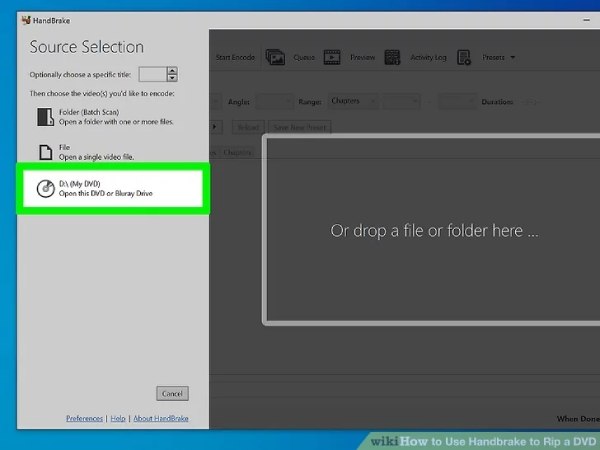
Langkah 2Klik pada Tajuk butang untuk memilih tajuk DVD yang ingin anda robek dan edit. Anda boleh klik pada Format butang untuk memilih MP4 sebagai format output dan klik butang Pratetap butang untuk memilih kualiti video.
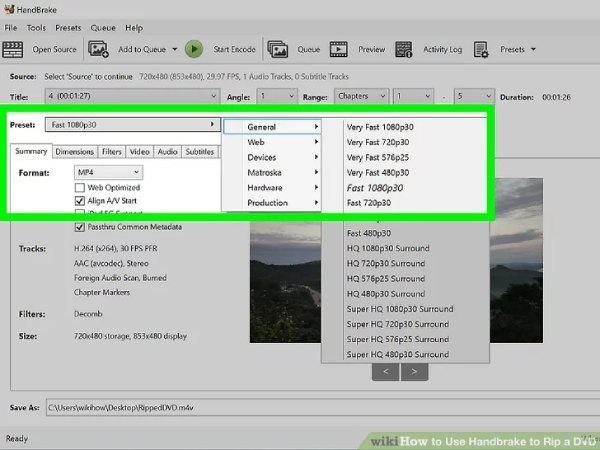
Langkah 3Pilih folder output dengan mengklik Semak imbas butang dan klik pada Mulakan Pengekodan butang untuk mula merobek filem DVD.
Bahagian 3: Cara Merobek dan Mengedit Filem DVD dengan Pemain Media VLC
VLC Media Player bukan sahaja pemain video yang popular tetapi juga boleh merobek dan mengedit filem DVD kepada MP4. Anda boleh merobek berbilang filem DVD dalam kumpulan yang boleh menjimatkan banyak masa. Selain itu, ia membolehkan anda pratonton fail output anda sebelum penukaran. Malangnya, alat penyuntingannya adalah sedikit dan operasinya rumit.
Langkah 1Apabila anda telah memuat turun Pemain Media VLC dan lancarkannya. Kemudian masukkan DVD anda ke dalam pemacu DVD pada komputer anda. Klik pada Media butang dan pilih Tukar/Simpan pilihan untuk membuka Media Terbuka tingkap. Dan klik pada Cakera butang untuk memuatkan filem DVD anda.
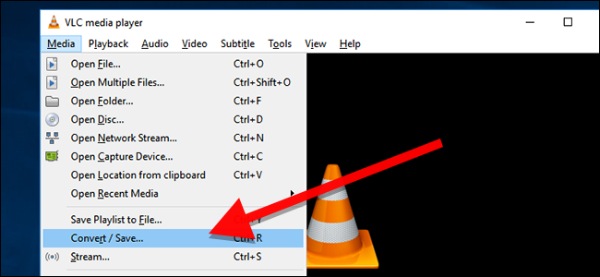
Langkah 2Langkah 2: Kemudian pilih butang Tukar di bahagian bawah untuk membuka tetingkap Tukar. Klik butang Profil untuk memilih MP4 sebagai format output.
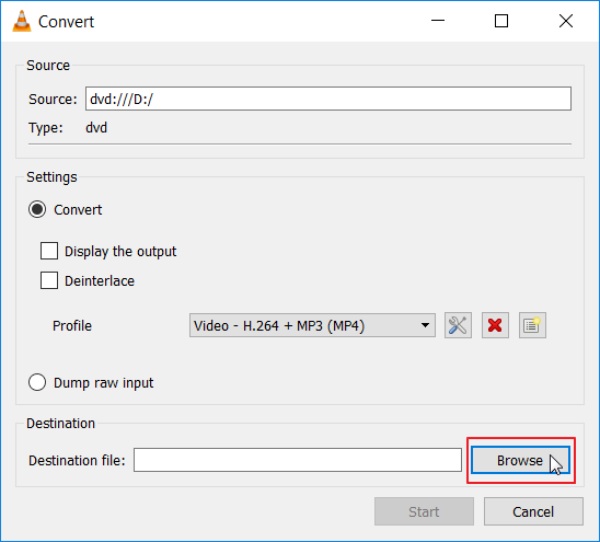
Bahagian 4: Soalan Lazim tentang Merobek dan Menyunting Filem DVD
-
Bagaimana untuk menambah sari kata pada filem DVD?
Anda boleh menggunakan Handbrake untuk menambah sari kata. Klik pada Sumber butang untuk memuat naik filem DVD anda. Kemudian anda perlu klik pada Sari kata butang dan Import SRT butang untuk menambah sari kata.
-
Bolehkah Windows Media Player merobek dan mengedit filem DVD?
Tidak, malangnya, ia tidak boleh. Windows Media Player menawarkan pilihan untuk merobek CD muzik secara automatik. Tetapi anda tidak boleh merobek DVD dengannya.
-
Format yang manakah saya harus merobek DVD?
Anda boleh menggunakan VLC untuk merobek semua format yang anda perlukan, tetapi MP4 biasanya disyorkan kerana kualitinya yang tinggi dan keserasian dengan kebanyakan platform.
Kesimpulan
Kini, anda telah mengetahui 3 kaedah untuk merobek dan mengedit filem DVD. Jika anda ingin memangkas filem DVD sahaja, anda boleh menggunakan ripper DVD sumber terbuka, Handbrake. Untuk meneroka lebih banyak ciri penyuntingan DVD, anda boleh memuat turun secara percuma 4Easysoft DVD Ripper untuk mendapatkan butiran lanjut.
100% Selamat
100% Selamat

 Dihantar oleh
Dihantar oleh 